
Harry James
0
5338
448
Výchozí nastavení směrovače ohrožuje vaši síť. Proč je váš směrovač bezpečnostním rizikem (a jak jej opravit) Proč je váš směrovač bezpečnostním rizikem (a jak jej opravit). Nejen, že by cizí lidé ve vašem okolí mohli používat vaše Wi-Fi bez vašeho svolení, jejich bezplatné zatížení by mohlo následně snížit vaši šířku pásma a vyčerpat vaše povolenky na data.
Ještě znepokojivější je, že jejich akce vás dokonce dostanou do potíží, pokud využívají vaši síť k nezákonným činnostem, ať už stahují materiál chráněný autorskými právy nebo hackují do svých zařízení. Výchozí nastavení může také vyzvat chtivé hackery, aby se přihlásili do administračního panelu vaší sítě a ukradli vaše nastavení.
Shrnuli jsme standardní nastavení routeru, které může zabránit pijavicím a neoprávněnému přístupu do vaší sítě.
Základní nastavení zabezpečení směrovače
Níže jsou uvedena nastavení týkající se minimálního zabezpečení. Snadno se nastavují. Připojte počítač k routeru pomocí kabelu LAN a přihlaste se pomocí adresy IP routeru a - pokud jste je již nezměnili - pomocí uživatelského jména a hesla poskytovaného výrobcem.
Pokud vaše rozhraní routeru neodhalí níže uvedená nastavení nebo nevypadá jako ukázkové snímky obrazovky, doporučujeme vám nahlédnout do návodu k routeru; pravděpodobně to najdete online. Mnoho výrobců, včetně Linksys a Netgear, také nabízí podrobné stránky podpory.
Změnit výchozí přihlašovací údaje správce
Výchozí uživatelské jméno a heslo, které používáte pro přihlášení k routeru, jsou často stejné pro tisíce dalších zařízení a lze je vyhledat online. Přihlaste se tedy ke směrovači a změňte oba. (Jak mohu změnit heslo Wi-Fi? Jak najít a změnit heslo Wi-Fi v systému Windows 10 Jak najít a změnit heslo Wi-Fi v systému Windows 10 Potřebujete najít nebo změnit heslo Wi-Fi? změnit a najít heslo Wi-Fi v počítači se systémem Windows.)
Protože k přihlášení do routeru používáte prohlížeč, můžete nové přihlašovací údaje uložit ve správci hesel, jako je LastPass 5 Nejlepší alternativy LastPass pro správu hesel 5 Nejlepší alternativy LastPass pro správu hesel Mnoho lidí považuje LastPass za krále hesla manažeři; je nabitý funkcemi a může se pochlubit více uživateli než kterýkoli z jeho konkurentů - ale zdaleka není jedinou možností! . Pokud k routeru máte fyzický přístup pouze vy nebo jeho rodinní příslušníci, není škoda při vkládání nálepky s uživatelským jménem a heslem do routeru.
Příklad nastavení routeru Linksys:
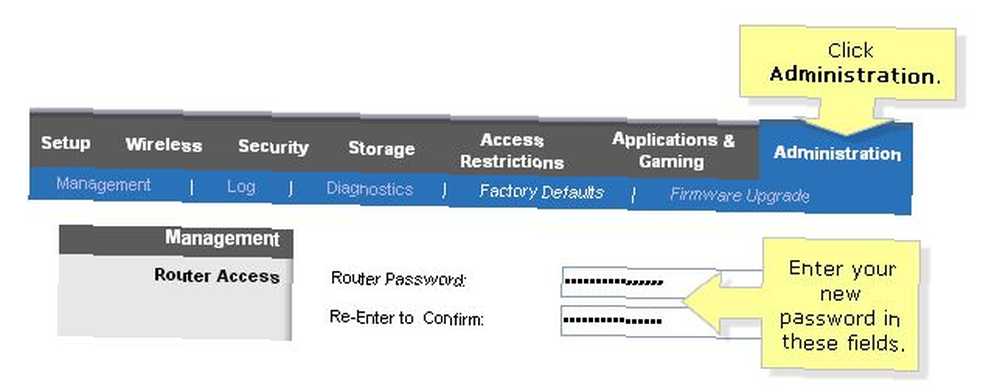
Nastavte bezdrátové heslo nebo přístupové fráze
Když jste přihlášeni do routeru, ujistěte se, že jste nastavili heslo pro Wi-Fi. Jak bylo uvedeno výše, otevřená síť Wi-Fi může mít nejrůznější negativní důsledky. Heslo, které lze snadno rozbít, je však téměř stejně špatné jako žádné heslo. Chcete-li být v bezpečí, vždy používejte šifrovaná hesla WPA2 WPA2, WEP a Friends: Jaký je nejlepší způsob šifrování Wi-Fi? WPA2, WEP a přátelé: Jaký je nejlepší způsob šifrování Wi-Fi? Při nastavování bezdrátového šifrování ve směrovači narazíte na celou řadu matoucích podmínek - WPA2, WPA, WEP, WPA-Personal a WPA-Enterprise. protože cokoli jiného je příliš snadné obejít.
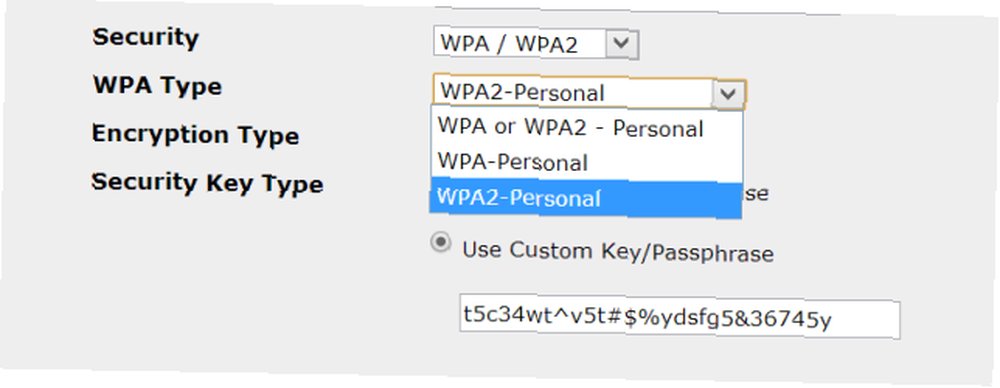
Vypněte WPS
Nastavení Wi-Fi Protected Setup (WPS) je bezdrátový standard, který velmi usnadňuje nastavení šifrovaného bezdrátového připojení. Chcete-li dát zařízení přístup k bezdrátové síti, stiskněte buď tlačítko na routeru i na vašem zařízení nebo zadejte 4 až 8místné číslo vytištěné na štítku na routeru.
Problém je, že tato funkce je ve výchozím nastavení zapnutá a protože neexistují žádná omezení, kolikrát můžete zadat nesprávný kód, WPS je crackable hrubou silou 10 způsobů, jak váš směrovač není tak bezpečný, jak si myslíte 10 způsobů, jak váš směrovač Není to tak bezpečné, jak si myslíte Zde je 10 způsobů, jak by váš router mohl být zneužit hackery a bezdrátovými únosci. . Se správnými nástroji, které lze najít online, kompromituje vaši bezdrátovou síť jen několik minut nebo hodin. Jak snadné je rozbít Wi-Fi síť? Jak snadné je rozbít Wi-Fi síť? Zabezpečení Wi-Fi je důležité. Nechcete, aby se vetřelci vkrádali o vaši drahocennou šířku pásma - nebo ještě horší. Pokud jde o zabezpečení Wi-Fi, existuje několik mylných představ a jsme zde proto, abychom je rozptýlili. . Jakmile je kód WPS prasklý, odhalí se také váš klíč Wi-Fi.
Z důvodu zabezpečení před touto chybou zabezpečení musíte tuto chybu ručně vypnout. Na panelu administrátora routeru vyhledejte příslušné nastavení a deaktivujte jej.
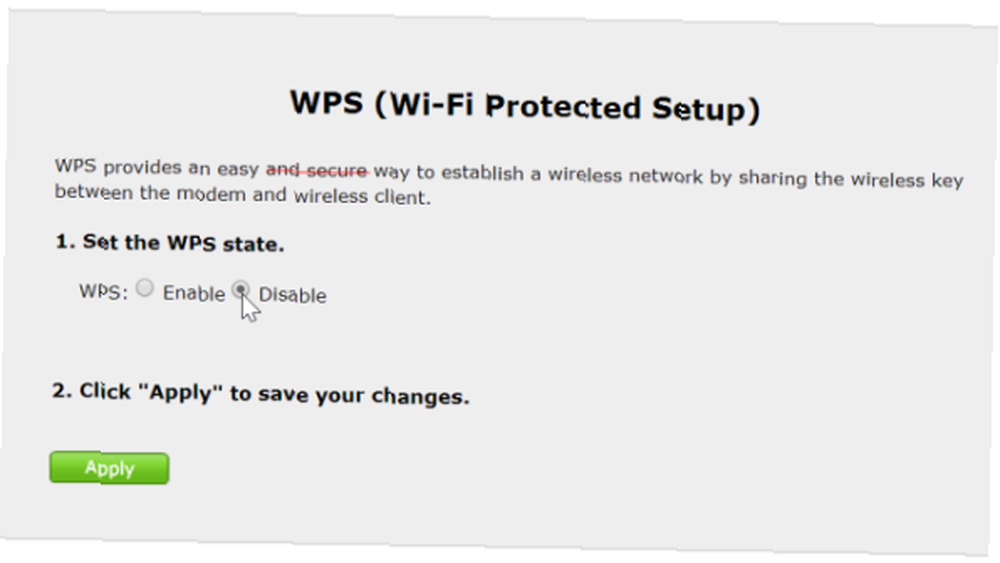
Bohužel vypnutí WPS nemusí ve skutečnosti nic dělat. Mnoho výrobců buď nenabízí možnost vypnutí, nebo WPS nadále funguje, i když byl deaktivován.
Změnit výchozí název SSID
SSID je název vaší bezdrátové sítě. Vaše zařízení používají SSID k rozpoznání dříve používaných sítí a pokusí se připojit k jakékoli odpovídající síti, pro kterou mají uložená přihlašovací data. Při výchozím SSID můžete zařízení ve výchozím nastavení nastavit tak, aby se připojovalo k mnoha podivným sítím.
Pokud výchozí SSID odhalí váš směrovač, hackeři by mohli být schopni model identifikovat a vést je k odhalení zranitelností založených na routeru ve vaší síti. Otevřené porty routerů a jejich bezpečnostní důsledky [vysvětlení technologie] Otevřené porty routerů a jejich bezpečnostní implikace [technologie Vysvětleno] .
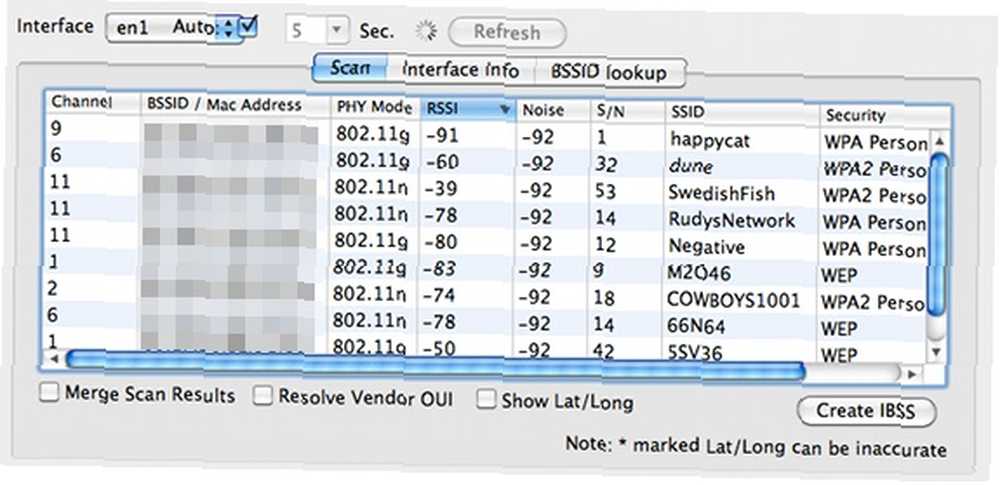
Nenechte se v pokušení skrýt své SSID! Na rozdíl od běžných doporučení je skrytí vašeho SSID špatný nápad, protože zařízení, která se pokoušejí připojit k vaší síti, se v podstatě pokusí shodovat s jakýmkoli přístupovým bodem (přístupovým bodem) venku. Nyní může nebezpečná síť zosobnit vaši síť a získat přístup k vašemu zařízení. Namísto maskování SSID se ujistěte, že dodržujete naše doporučení a dejte mu jedinečné jméno.
Změnit výchozí IP routeru
Výše jsme vám řekli, abyste změnili své výchozí přihlašovací údaje. Je to jednoduchý a účinný způsob, jak zabránit nevyžádanému přístupu k routeru. Chcete-li hackerům ještě těžší najít administrátorský panel routeru, změňte výchozí interní bránu nebo srovnávací IP. Pokud k ukládání svých přihlašovacích údajů používáte LastPass, aktualizujte také IP.
Zakázat vzdálenou správu nebo správu
Pokud je povolen vzdálený přístup, může kdokoli na internetu přistupovat k vašemu routeru a měnit jeho nastavení. Chcete-li zabránit nevyžádanému vzdálenému přístupu, musíte tuto funkci deaktivovat.
Všimněte si, že to stále umožňuje každému, kdo je dostatečně blízko, aby chytil vaše Wi-Fi, aby se dostal na administrátorský panel, za předpokladu, že zná přihlašovací údaje. Pokud váš směrovač tuto možnost nabízí, nastavte ji tak, aby umožňovala přístup k administrátorskému panelu pouze s kabelovým připojením k routeru. Toto je vzácná funkce a možná budete muset upgradovat nebo změnit firmware routeru, abyste jej získali.
Rozšířené nastavení zabezpečení směrovače
Ti z vás, kteří jsou dostatečně sebevědomí, aby se ponořili trochu hlouběji do zabezpečení routerů, možná budou chtít zvážit následující nastavení. Doporučuje se také, pokud je váš router umístěn ve vysoce rizikovém prostředí, např. v bytovém domě nebo v blízkosti veřejného prostoru.
Aktualizujte firmware
Firmware je obecně druh softwaru kódovaného do hardwaru, který mu pomáhá provádět operace a komunikovat s periferiemi. Kdykoli je odhalena chyba zabezpečení routeru, výrobci obvykle vydávají nový firmware, aby uzavřeli bezpečnostní díru. Proto se doporučuje pravidelně kontrolovat a aktualizovat firmware routeru. Většina standardních směrovačů přichází s vestavěnou možností aktualizace routeru, obvykle se nachází v administraci routeru.
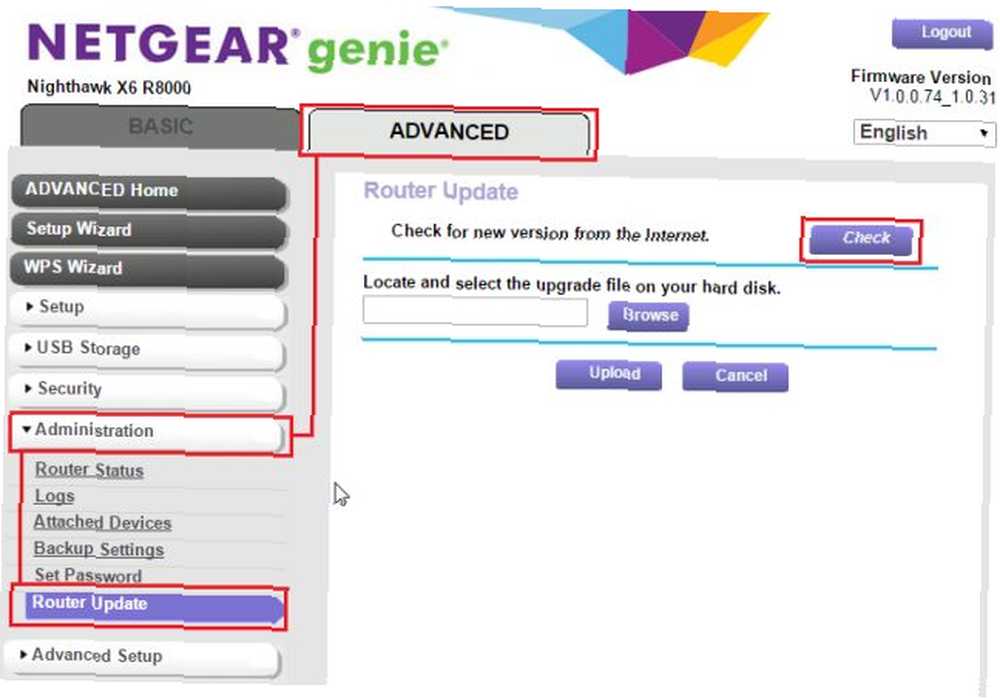
Aktualizace firmwaru by mohla obnovit výchozí nastavení, což znamená, že budete muset znovu použít všechny dříve provedené změny. Pokud je to možné, vytvořte před aktualizací firmwaru zálohu vlastních nastavení.
Přepněte na pásmo 5GHz
Standardní pásmo je 2,4 GHz, které cestuje dále. Díky použití pásma 5GHz 3 důvody, proč vaše rychlost a výkon Wi-Fi Dongle jsou na úkor 3 důvody, na které vaše rychlost a výkon na Wi-Fi Dongle jsou na dosah a Wi-Fi dongles jsou skvělé při poskytování připojení k zařízení bez sítě. Ale ne vždy splňují očekávání. Zde jsou 3 důvody, proč váš dongle Wi-Fi saje - a jak je opravit. , omezíte dosah vaší sítě Wi-Fi a tím i šanci, že ji špatný muž zvedne a pokusí se proniknout. Také to snižuje rušení, zvyšuje rychlost a zvyšuje stabilitu vaší sítě.
Bohužel ne všechna zařízení podporují pásmo 5 GHz. Jedním z řešení, pokud byste chtěli být pečliví, by bylo buď připojení těchto zařízení pomocí ethernetového kabelu, nebo upgrade vašeho routeru na 802.11ac a vytvoření duálního síťového nastavení. Pro každou reklamu v pásmu byste měli jednu síť, která by většinu vašeho provozu mohla přesunout do pásma 5 GHz. To by samozřejmě nezvýšilo vaši bezpečnost, protože byste nyní nabídli dva body za útok na vaši síť.
Zakažte PING, Telnet, SSH, UPnP a HNAP
V rozhraní routeru vyhledejte příslušná nastavení a deaktivujte je. Namísto uzavření těchto portů použijte nastavení tajnosti (pokud je k dispozici), které povede k pokusům o přístup k vaší síti zvenčí potichu, čímž se port skryje. Efektivní způsob, jak skrýt router, je zabránit tomu, aby reagoval na příkazy PING.
Povolit bránu firewall směrovače
Pokud má váš router vlastní bránu firewall, povolte ji. Neměli byste se spoléhat POUZE na firewall routeru 5 důvodů, proč byste měli používat bránu firewall 5 důvodů, proč byste měli používat bránu firewall Slyšeli jste o bránách firewall, ale k čemu jsou skutečně? Zastavují viry? Zvládnete to bez jednoho? Zkoumáme pět důvodů, proč nainstalovat a používat bránu firewall ve vašem počítači. , ale považujte to za další vrstvu ochrany.

Zakázat bezdrátový filtr MAC
Stručně řečeno, MAC adresy lze snadno kopírovat IP a MAC adresu: K čemu jsou dobré? IP a MAC adresa: K čemu jsou dobré? Internet se neliší od běžné poštovní služby. Místo domovské adresy máme adresy IP. Místo jmen máme MAC adresy. Společně získají data k vašim dveřím. Tady je ... a proto filtrování MAC nestojí za námahu.
Nastavení zabezpečení Pro Routeru
Nakonec jsou zde nastavení pro ty z vás, kteří chtějí učinit každý poslední krok k zabezpečení své sítě.
Nainstalujte alternativní firmware
Firmware routeru třetí strany Top 6 alternativních firmwarů pro váš směrovač Top 6 alternativních firmwarů pro váš směrovač Alternativní firmware nabízejí více funkcí a lepší funkčnost než firmware akcií. Zde jsou některé z nejlepších k použití. nejen přidává další funkce, ale je také bezpečnější než nejnovější firmware poskytovaný výrobcem routeru. Alternativní firmware jsou zranitelnostmi méně často ovlivněny. Mezi oblíbené firmware s otevřeným zdrojovým kódem patří Linux-DD-WRT a Tomato.
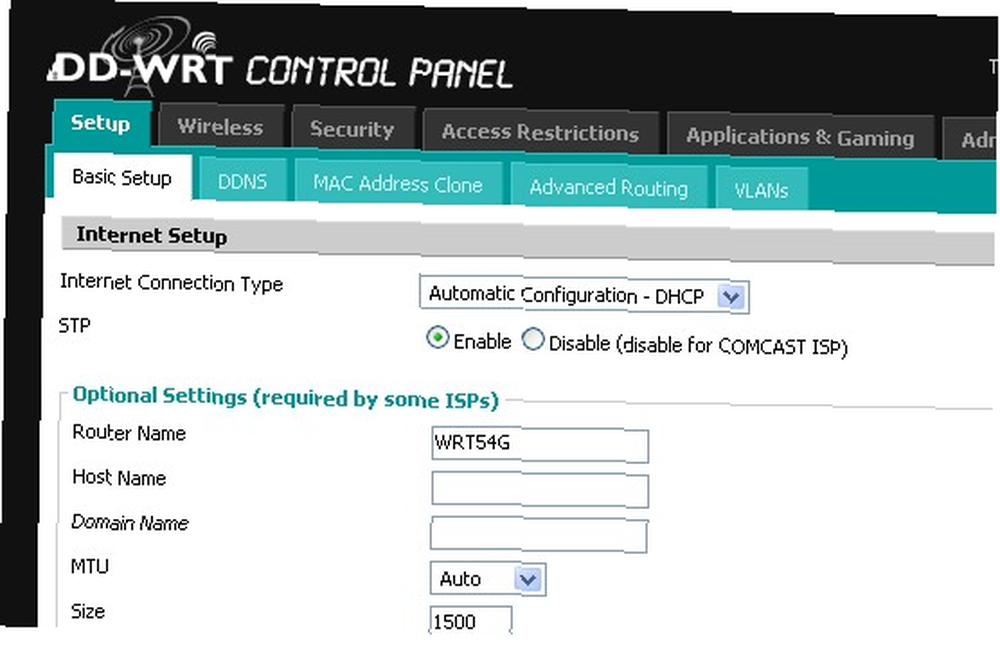
Před instalací nového firmwaru se ujistěte, že najdete ten, který je kompatibilní s vaším routerem, a poté si prostudujte podrobné pokyny k jeho instalaci..
Změnit výchozí DNS (Domain Name Server)
Místo použití výchozího serveru DNS poskytovatele ISP vyberte server OpenDNS nebo veřejný server DNS Google. Může to zlepšit rychlost vašeho internetu Proč změna nastavení DNS zvyšuje rychlost Internetu Proč změna nastavení DNS zvyšuje rychlost Internetu Změna nastavení DNS je jedním z těch drobných vylepšení, které mohou mít velkou návratnost ke každodenním internetovým rychlostem. a zabezpečení vaší sítě 4 důvody, proč je používání serverů DNS třetích stran bezpečnější 4 důvody, proč je použití serverů DNS třetích stran bezpečnější Proč je změna DNS dobrý nápad? Jaké bezpečnostní výhody to přináší? Může to opravdu zvýšit bezpečnost vašich online aktivit? .
Buďte opatrní s Wi-Fi sítí pro hosty
Doporučení zde opět odporují. Někteří říkají, že je lepší deaktivovat hostující sítě, protože přicházejí bez zabezpečení přihlašovacích údajů a výchozí hesla lze najít online. Pokud si však můžete vytvořit vlastní přihlašovací údaje a nechat hostující síť vypršet po určité době, je to skvělá možnost poskytnout hostům dočasný přístup k vaší síti a zároveň zachovat soukromé sdílené složky nebo zařízení v síti.
Je váš router bezpečný?
Kolik z těchto nastavení zabezpečení routeru jste již využili a o kterých jste nevěděli dříve? Pokud hledáte více tipů, podívejte se na knihu Networking All-in-One for Dummies Stáhnout Networking All-in-One pro Dummies (stojí $ 17) ZDARMA! Stáhněte si síťové zařízení All-in-One pro figuríny (v hodnotě 17 $) ZDARMA! Popadněte tuto bezplatnou kolekci ebooků a získejte přehled o všech nejnovějších tipech pro síťování, trikech a postupech odstraňování problémů. za další pomoc.
Váš router není jediné připojené zařízení, které chcete zabezpečit. Podívejte se na těchto 5 tipů, jak zabezpečit vaše inteligentní zařízení a zařízení Internet of Things.
Obrázek Kredity: Nastavení Linksys přes Linksys, NETGEAR genie přes NETGEAR











